Como somar valores na mesma coluna em várias planilhas?
Se houver algumas tabelas com o mesmo formato em diferentes planilhas e você deseja somar os valores na mesma coluna nas tabelas dessas planilhas, como pode fazer isso rapidamente sem adicionar os valores manualmente um por um? Aqui apresento duas maneiras de lidar com isso facilmente.
 | 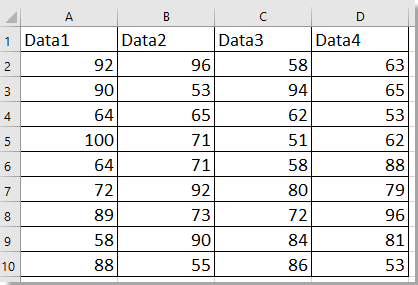 |  |
Somar valores na mesma coluna em várias planilhas usando fórmula
Somar valores na mesma coluna em várias planilhas pela função Consolidar![]()
Somar valores na mesma coluna em várias planilhas usando fórmula
Selecione uma célula e insira esta fórmula =SOMA(Planilha1!A2:A10;Planilha2!A2:A10;Planilha3!A2:A10) para somar todos os valores na coluna A nas Planilhas 1, 2 e 3.
Arraste a Alça de Preenchimento para as células à direita para somar valores em outras colunas nas planilhas especificadas.
Somar valores na mesma coluna em várias planilhas pela função Consolidar
Se você deseja combinar as tabelas entre as planilhas e somar os valores com base nas colunas, conforme mostrado na captura de tela abaixo, pode aplicar a função Consolidar do Kutools para Excel.
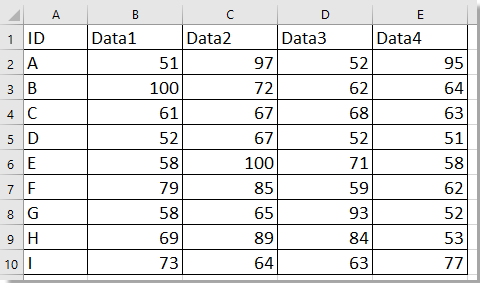 |  |  |
 | ||
 |
Após instalar o Kutools para Excel, faça o seguinte:(Faça o Download Gratuito do Kutools para Excel Agora!)
1. Ative o Excel, clique em Kutools Plus > Consolidar.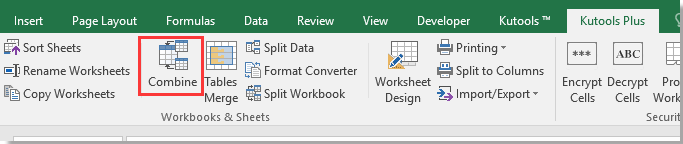
2. Em Consolidar Dados - Passo 1 diálogo, marque a opção Consolidar e calcular valores de várias pastas de trabalho em uma planilha opção.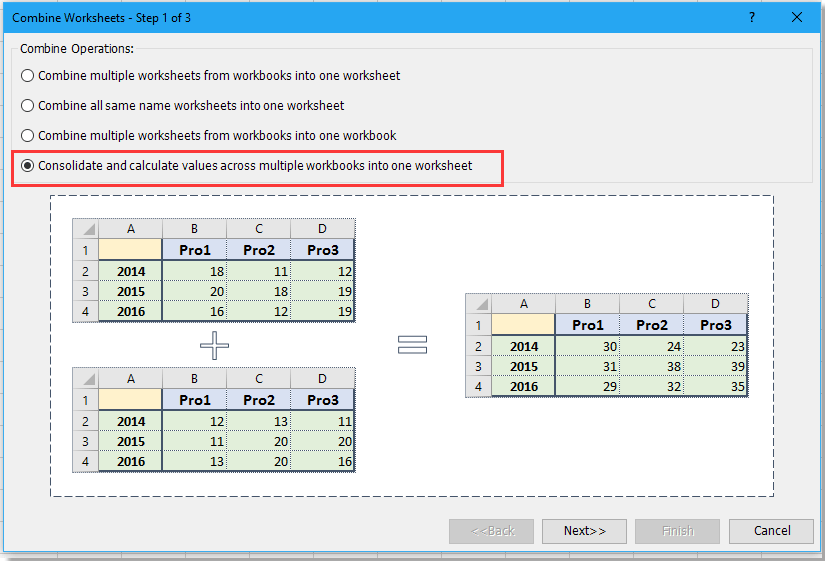
3. Clique em Próximo, e adicione a(s) pasta(s) de trabalho onde você somará os valores na Lista de Pastas de Trabalhoclicando em Adicionar botão, depois marque as planilhas que deseja consolidar na Lista de Planilhas.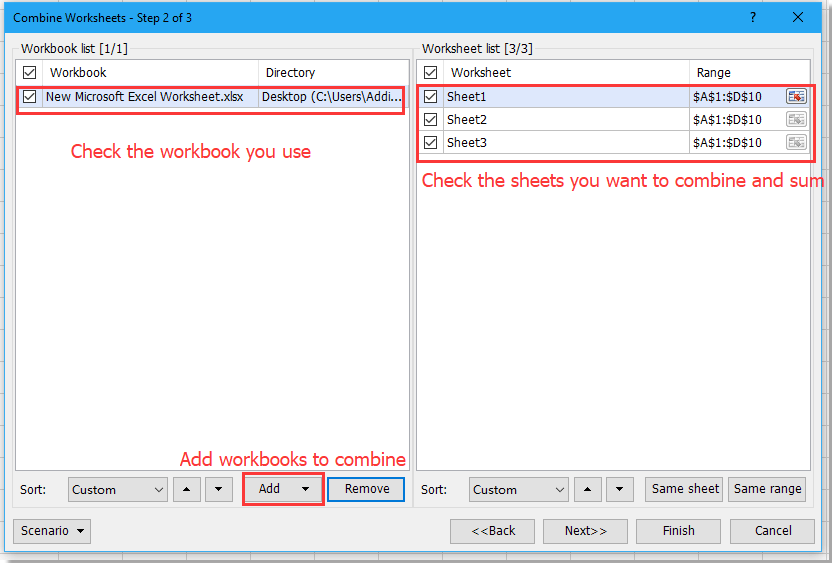
4. Clique em Próximo para continuar, selecione Soma a partir da lista suspensa Função depois marque as caixas de seleção Linha Superior e Coluna Mais à Esquerda Clique em Concluir.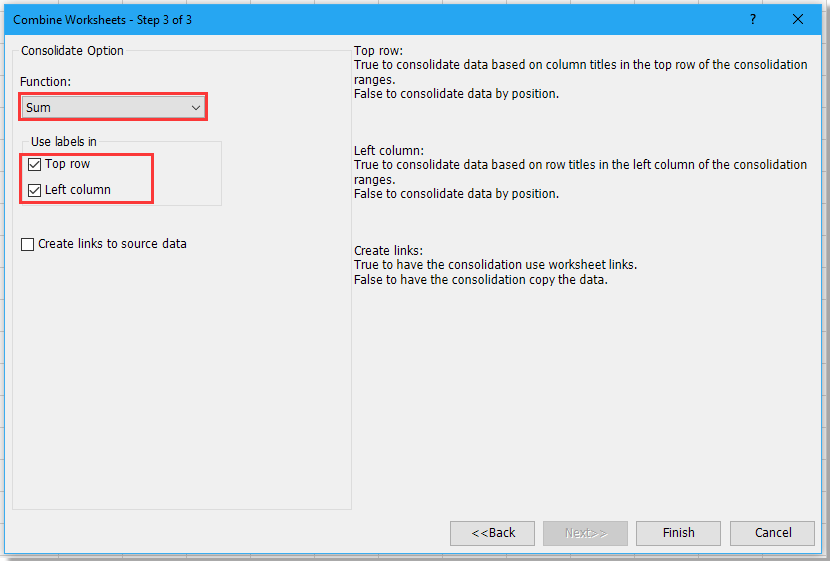
5. Selecione um local para colocar a nova pasta de trabalho. Clique em Salvar.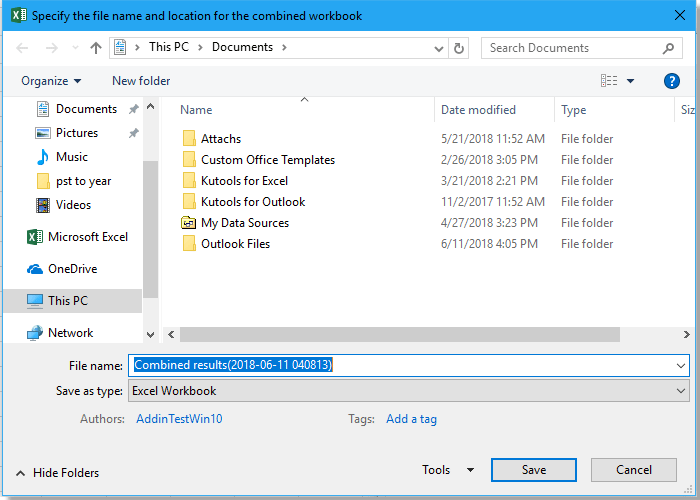
6. Uma caixa de diálogo aparece perguntando se deseja abrir a pasta de trabalho combinada, clique no botão Sim para abri-la ou feche-a clicando no botão Não botão.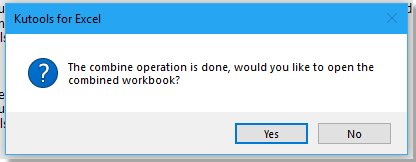
Agora as tabelas estão mescladas e somadas.
Demonstração: consolidar planilhas em uma
Melhores Ferramentas de Produtividade para Office
Impulsione suas habilidades no Excel com Kutools para Excel e experimente uma eficiência incomparável. Kutools para Excel oferece mais de300 recursos avançados para aumentar a produtividade e economizar tempo. Clique aqui para acessar o recurso que você mais precisa...
Office Tab traz interface com abas para o Office e facilita muito seu trabalho
- Habilite edição e leitura por abas no Word, Excel, PowerPoint, Publisher, Access, Visio e Project.
- Abra e crie múltiplos documentos em novas abas de uma mesma janela, em vez de em novas janelas.
- Aumente sua produtividade em50% e economize centenas de cliques todos os dias!
Todos os complementos Kutools. Um instalador
O pacote Kutools for Office reúne complementos para Excel, Word, Outlook & PowerPoint, além do Office Tab Pro, sendo ideal para equipes que trabalham em vários aplicativos do Office.
- Pacote tudo-em-um — complementos para Excel, Word, Outlook & PowerPoint + Office Tab Pro
- Um instalador, uma licença — configuração em minutos (pronto para MSI)
- Trabalhe melhor em conjunto — produtividade otimizada entre os aplicativos do Office
- Avaliação completa por30 dias — sem registro e sem cartão de crédito
- Melhor custo-benefício — economize comparado à compra individual de add-ins